Что такое экспорт чата в WhatsApp и как его делать
Телеграм-канал Программист и бизнес.
Каждый день интересные истории, как программист строит бизнес.
Резервное копирование – это отличный способ сохранить всю важную информацию на каком-либо цифровом носителе. Так, копии переписок в Ватсап стоит систематически сохранять, чтобы была возможность вернуть потерянные данные. Далее по тексту будет представлено несколько методов, как сохранить чаты мессенджера на смартфоне и не только.
Экспорт чата WhatsApp
Пожалуй, самым надежным будет самостоятельно произвести копирование всех сообщений из диалогов. Делается это довольно легко, важно лишь уметь обращаться с файловым менеджером смартфона. Однако даже если с этим у вас возникнут трудности, можно подключить мобильник к компьютеру и просматривать все файлы через «Проводник» Windows. Итак, вот что необходимо сделать:
- Откройте в файловом менеджере корневой каталог смартфона.
- Войдите в папку «WhatsApp».
- Далее откройте директорию «Databases».
- Скопируйте все файлы оттуда на другой носитель.

Архивировать чат в WhatsApp что это значит – как зархивировать чаты в WhatsApp и разархивировать
Теперь, если вы решите сменить смартфон, то можно будет запросто вернуть все переписки WhatsApp. Достаточно лишь поместить скопированные данные в ту же папку на новом устройстве. Стоит отметить, что для восстановления всех чатов нужно будет выйти и снова войти в аккаунт. Тогда при старте программа спросит, хотите ли вы восстановить данные.
Как сохранить переписку в WhatsApp на компьютер?
Предыдущий способ хорош тем, что резервные файлы занимают мало места на диске, однако есть и один существенный недостаток – они зашифрованы. Это означает, что на компьютере их открыть не получится, соответственно, нельзя ознакомиться с содержимым. Прочитать формат DB.CRYPT8 может лишь Ватсап.
Есть еще один способ, который позволят сохранить все сообщения из чатов на компьютер для дальнейшего их просмотра. Однако здесь будет наблюдаться другая сторона медали – все скачанные файлы нельзя открыть в мессенджере.
- Запустите приложение на смартфоне.
- Перейдите в чат, диалог которого хотите сохранить.
- Нажмите по кнопке «Дополнительно», которая имеет вид трех вертикально расположенных точек.
- В появившемся меню выберите «Еще».
- В дополнительном списке опций выберите «Экспорт чата».

Сразу после этого появится диалоговое окно, в котором нужно будет выбрать почтовый клиент. При отправке сообщения в поле «Получатель» впишите собственный адрес почты. По итогу все сообщения из переписки придут на него и вы сможете просмотреть их.
Как сохранить сообщения WhatsApp при смене телефона?
Предыдущий метод не позволит вернуть все диалоги при смене смартфона. Есть другой способ, как это сделать, однако он подразумевает наличие карты памяти в устройстве и включение соответствующей опции в смартфоне, при активации которой все резервные хранилища приложений сохраняются на внешнем накопителе.
Сохранение переписки на Андроид
Для сохранения всех сообщений при смене устройства на Android, необходимо выполнить следующие действия:
- Запустите WhatsApp.
- Откройте дополнительные опции.
- Выберите из списка пункт “Настройки”.
- Из перечня разделов откройте «Чаты».
- Выберите пункту «Резервная копия».
- Нажмите по зеленой кнопке «Резервное копирование».

Теперь для переноса всех диалогов на другой телефон нужно переставить карту памяти в него, запустить Ватсап, войти в свой аккаунт и подтвердить восстановление данных.
Сохранение переписки на Айфон
Перенос СМС из диалогов на iPhone практически ничем не отличается, только вместо карты памяти важно иметь аккаунт iCloud.
- Запустите мессенджер.
- Откройте его настройки.
- Войдите в раздел «Чаты».
- Нажмите по кнопке «Копирование».
- Пролистайте страницу вниз и нажмите «Создать копию».

После этого можно удалять Ватсап со старого Айфона и устанавливать его на новом. При первом входе в аккаунт программы предложит восстановить все копии данных.
Источник: greatchat.ru
Где сохраняются WhatsApp-сообщения
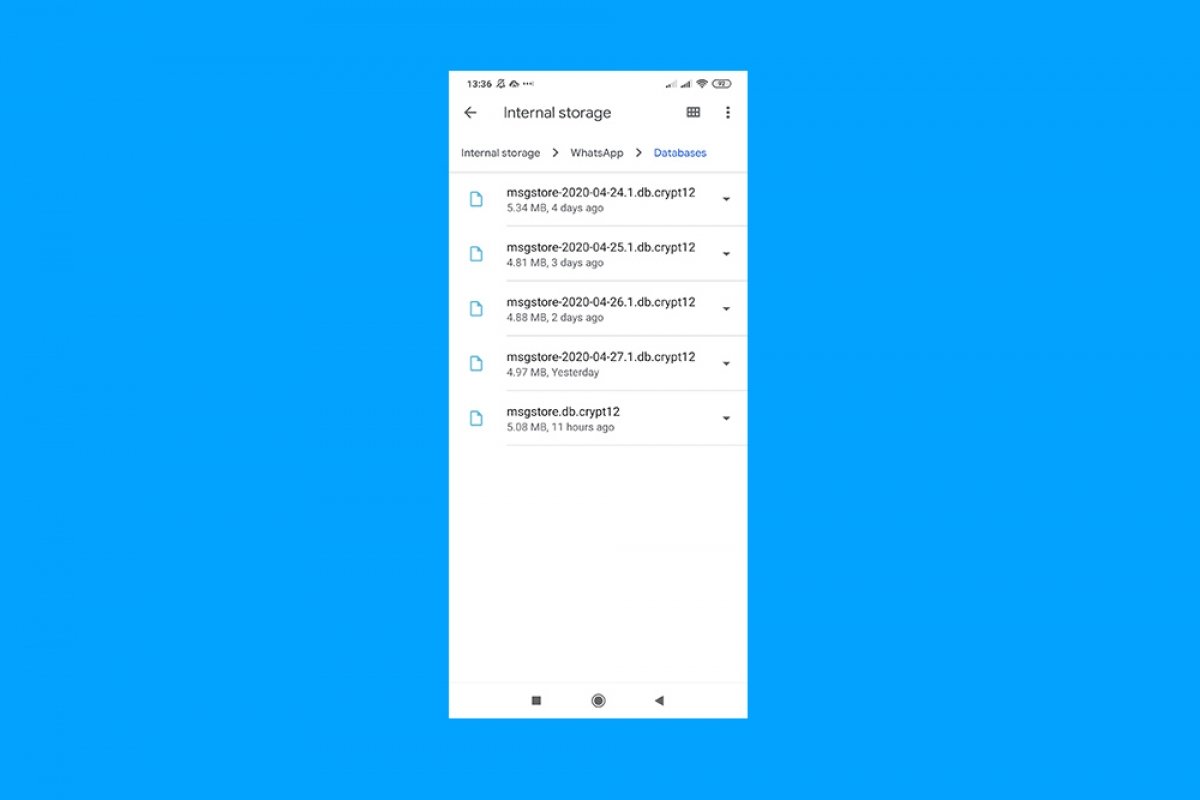
Для доступа к разговорам, хранящимся в нашем терминале, нам понадобится файловый менеджер, и в этом примере мы использовали Google Files.
Files by Google 1.962.554674310.2
Язык Русский
О.С. Android
Лицензия бесплатно
Открыв его, прокручиваем вниз, чтобы добраться до раздела Internal storage:
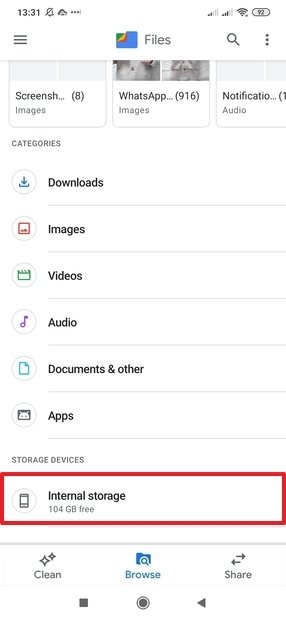
Главный экран Files
Внутри Internal storage прокручиваем вниз, пока не увидим папку WhatsApp. Нажимаем на нее:
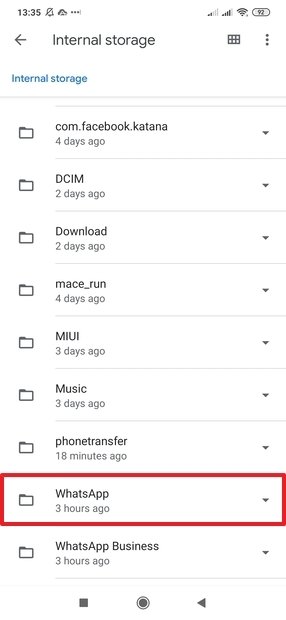
Папки внутреннего хранилища
На следующем экране, нажимаем Databases:
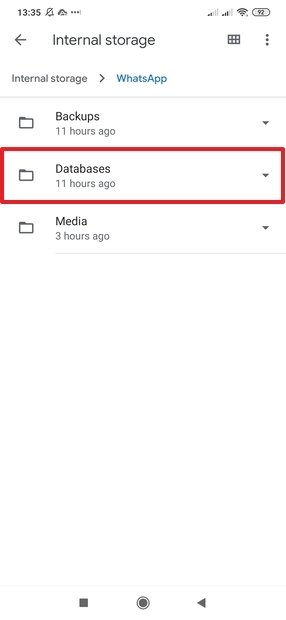
Локальные папки WhatsApp
И здесь мы найдем файлы наших разговоров:
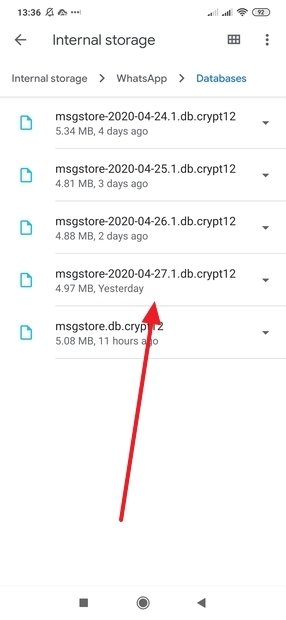
Чаты WhatsApp сохраняются локально
Как и в случае резервных копий, файлы разговоров WhatsApp зашифрованы. Если вы удаляете приложение и хотите получить доступ к своим чатам, помните, что в этой зашифрованной форме, это невозможно сделать извне приложения: только открыв WhatsApp, можно расшифровать эти файлы и получить доступ к их содержимому.
Помимо внутренней памяти телефона разговоры также сохраняются на Google Диске, если мы включили параметр автоматического резервного копирования. Эта функция настраивается при первом запуске в WhatsApp, но если вы этого не сделали, не волнуйтесь, найдите его в настройках. Однако получить доступ к беседам, сохраненным на Google Диске, невозможно: они скрыты от пользователя, поэтому файлы нельзя изменить.
Если вы хотите получить доступ к своим разговорам извне WhatsApp, вы можете сделать это, экспортировав их по отдельности. Таким образом, вы сможете отправлять по электронной почте, с помощью других приложений для обмена сообщениями и даже сохранять в облаке простой текстовый файл без кодирования (со своими мультимедийными файлами, если хотите), которые можно просматривать через любой редактор и на любой платформе.
Источник: ru.malavida.com